Google Maps Live View - so funktioniert's
Sie möchten die Live-View-Funktion von Google Maps ausprobieren? Wir zeigen Ihnen, wie Sie die Funktion nutzen.
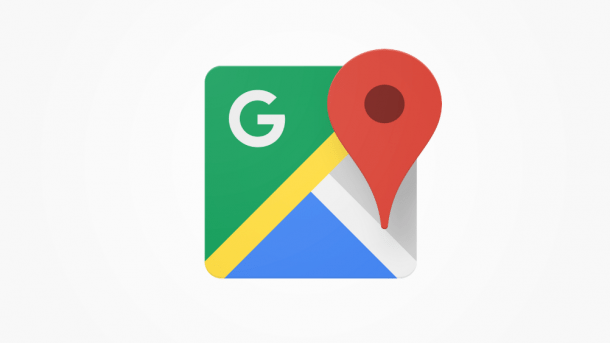
In der App Google Maps gibt es seit 2019 die Funktion "Live View". Mithilfe von Augmented Reality (AR) können Sie sich damit von Maps navigieren lassen: Statt der Karte sehen Sie das Bild der Straße vor Ihnen, auf dem Ihnen Pfeile, Anweisungen und Informationen eingeblendet werden – die Realität wird sozusagen erweitert. In diesem Artikel erfahren Sie, wie Sie Live View nutzen.
So nutzen Sie Live View in Google Maps
Gefahr: Nutzen Sie Live View ausschließlich zu Fuß! Bevor Sie sich fortbewegen, verstauen Sie Ihr Gerät. Sonst sind Sie abgelenkt und übersehen Risiken in Ihrer Umgebung.
Live View funktioniert nur unter bestimmten Bedingungen:
- Ihr Gerät muss kompatibel sein mit den AR-Technologien ARKit bzw. ARCore von Google.
- Ihre Umgebung muss mit Google Street View erfasst sein. Bei unserem Test funktionierte Live View allerdings auch in einer nicht erfassten Umgebung.
- Das Gebiet sollte gut beleuchtet sein.
Um Live View auf Ihrem Smartphone oder Tablet zu nutzen, folgen Sie dieser Schritt-für-Schritt-Anleitung oder sehen Sie sich die Kurzanleitung an. Die Schritte sind für Android und iOS gleich.
Google Live View (6 Bilder)

1. Schritt:
Hinweis: Die Nutzung von Live View belastet den Akku stark.
Kurzanleitung: So nutzen Sie Google Live View
Gefahr: Nutzen Sie Live View ausschließlich zu Fuß! Bevor Sie sich fortbewegen, verstauen Sie Ihr Gerät. Sonst sind Sie abgelenkt und könnten Risiken in Ihrer Umgebung übersehen.
- Geben Sie in der App Google Maps ein Ziel ein oder wählen Sie es auf der Karte aus. Dann gehen Sie unten auf "Route" (blauer Pfeil).
- Oben wählen Sie "Zu Fuß" aus (Fußgänger-Symbol) und gehen dann unten in der Mitte auf "Live View" (gerahmte Standortmarkierung).
- Befolgen Sie nun die Anleitung der App. Diese benötigt Zugriff auf Ihre Kamera, um anhand von Gebäuden oder Schildern Ihre Umgebung zu erkennen.
- Hat die App Ihren Standort bestimmt, blendet sie Pfeile und andere Informationen im Bild ein. Unten sehen Sie einen Kartenausschnitt.
- Halten Sie Ihr Gerät waagerecht, wechseln Sie in die Kartenansicht; halten Sie es senkrecht, erscheint der Live View. Sobald Sie den nächsten Navigationsschritt oder Ihr Ziel erreichen, vibriert Ihr Gerät.
(gref)